안드로이드 SQLite 예제 튜토리얼에 오신 것을 환영합니다. 안드로이드 SQLite는 안드로이드 애플리케이션을 위해 데이터를 저장하는 주로 선호되는 방법입니다. 많은 애플리케이션에서 SQLite는 직접 사용되거나 일부 써드파티 래퍼를 통해 사용되는 앱의 핵심입니다. 아래에는 오늘 안드로이드 SQLite 데이터베이스를 사용하여 생성할 최종 앱이 나와 있습니다. 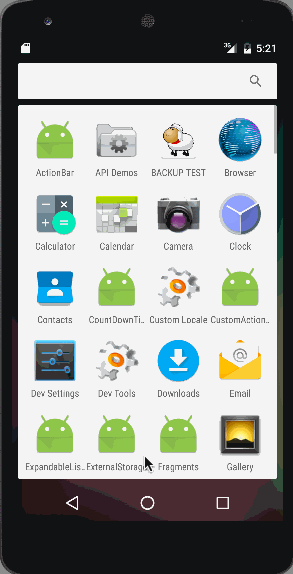
안드로이드 SQLite
안드로이드 SQLite는 안드로이드 OS와 함께 제공되는 매우 가벼운 데이터베이스입니다. 안드로이드 SQLite는 깨끗한 SQL 인터페이스와 아주 작은 메모리 풋프린트 및 적절한 속도를 결합합니다. 안드로이드에서 SQLite는 Android 런타임에 “내장”되어 있으므로 모든 안드로이드 애플리케이션은 자체 SQLite 데이터베이스를 생성할 수 있습니다. 안드로이드 SQLite 네이티브 API는 JDBC가 아니며, 메모리 제한된 스마트폰에 대해서는 JDBC가 과도한 오버헤드일 수 있습니다. 데이터베이스가 성공적으로 생성되면 Android Device Monitor에서 액세스할 수 있는 data/data//databases/에 위치합니다. SQLite는 테이블(행과 열로 구성된) 및 인덱스 등을 포함하는 전형적인 관계형 데이터베이스입니다. 우리는 데이터를 보유하기 위해 자체 테이블을 생성할 수 있습니다. 이 구조는 스키마라고합니다.
안드로이드 SQLite SQLiteOpenHelper
안드로이드에는 데이터베이스 스키마 변경을 처리할 수 있는 기능이 있으며, 이는 대부분 SQLiteOpenHelper 클래스를 사용하는 것에 의존합니다. SQLiteOpenHelper은 두 가지 매우 일반적인 문제를 해결하기 위해 설계되었습니다.
- 애플리케이션이 처음 실행될 때 – 이 시점에서는 데이터베이스가 아직 없습니다. 따라서 테이블, 인덱스, 시작 데이터 등을 생성해야 합니다.
- 애플리케이션이 새로운 스키마로 업그레이드될 때 – 우리의 데이터베이스는 이전 버전의 앱에서 사용 중인 이전 스키마를 가지고 있을 것입니다. 우리는 데이터베이스 스키마를 변경하여 앱의 나머지 부분의 요구 사항과 일치시킬 수 있습니다.
SQLiteOpenHelper는 이러한 로직을 캡슐화하여 지정된 사양에 따라 데이터베이스를 생성하고 업그레이드합니다. 이를 위해 최소한 다음 세 가지 메서드를 구현하는 SQLiteOpenHelper의 사용자 정의 하위 클래스를 생성해야 합니다.
-
생성자 : 이는 컨텍스트(예: 액티비티), 데이터베이스의 이름, 선택적인 커서 팩토리(나중에 논의할 것임) 및 데이터베이스 스키마 버전을 나타내는 정수(일반적으로 1부터 시작하여 나중에 증가함)를 인수로 받습니다.
public DatabaseHelper(Context context) { super(context, DB_NAME, null, DB_VERSION); } -
onCreate(SQLiteDatabase db): 데이터베이스가 없고 앱에서 필요할 때 호출됩니다. 새로 생성된 데이터베이스를 가리키는 SQLiteDatabase 개체를 전달하여 테이블과 초기 데이터를 채울 수 있습니다.
-
onUpgrade(SQLiteDatabase db, int oldVersion, int newVersion): 필요한 스키마 버전이 데이터베이스의 스키마 버전과 일치하지 않을 때 호출됩니다. SQLiteDatabase 개체와 이전 및 새 버전 번호를 전달합니다. 따라서 이전 스키마에서 새 스키마로 데이터베이스를 변환하는 가장 좋은 방법을 알 수 있습니다.
데이터베이스의 CRUD (생성, 읽기, 업데이트 및 삭제) 작업을 수행하기 위해 DBManager 클래스를 정의합니다.
Android SQLite 데이터베이스 연결 열기 및 닫기
테이블에서 레코드를 삽입, 업데이트, 삭제하기 전에 먼저 아래와 같이 getWritableDatabase() 메서드를 호출하여 데이터베이스 연결을 엽니다:
public DBManager open() throws SQLException {
dbHelper = new DatabaseHelper(context);
database = dbHelper.getWritableDatabase();
return this;
}
dbHelper는 SQLiteOpenHelper의 하위 클래스의 인스턴스입니다. 데이터베이스 연결을 닫기 위해 다음 메서드가 호출됩니다.
public void close() {
dbHelper.close();
}
Android SQLite 데이터베이스 테이블에 새로운 레코드 삽입
다음 코드 스니펫은 안드로이드 SQLite 데이터베이스에 새로운 레코드를 삽입하는 방법을 보여줍니다.
public void insert(String name, String desc) {
ContentValues contentValue = new ContentValues();
contentValue.put(DatabaseHelper.SUBJECT, name);
contentValue.put(DatabaseHelper.DESC, desc);
database.insert(DatabaseHelper.TABLE_NAME, null, contentValue);
}
Content Values는 주어진 초기 크기를 사용하여 빈 값 집합을 생성합니다. 코딩 부분으로 넘어가면 다른 인스턴스 값들에 대해 설명하겠습니다.
Android SQLite 데이터베이스 테이블에서 레코드 업데이트
다음 코드 조각은 단일 레코드를 업데이트하는 방법을 보여줍니다.
public int update(long _id, String name, String desc) {
ContentValues contentValues = new ContentValues();
contentValues.put(DatabaseHelper.SUBJECT, name);
contentValues.put(DatabaseHelper.DESC, desc);
int i = database.update(DatabaseHelper.TABLE_NAME, contentValues, DatabaseHelper._ID + " = " + _id, null);
return i;
}
Android SQLite – 레코드 삭제
다음과 같이 삭제할 레코드의 ID를 전달하기만 하면 됩니다.
public void delete(long _id) {
database.delete(DatabaseHelper.TABLE_NAME, DatabaseHelper._ID + "=" + _id, null);
}
Android SQLite Cursor
A Cursor represents the entire result set of the query. Once the query is fetched a call to cursor.moveToFirst() is made. Calling moveToFirst() does two things:
- 이를 통해 쿼리가 빈 결과 집합을 반환했는지 테스트할 수 있습니다 (반환 값을 테스트하여)
- 이는 커서를 첫 번째 결과로 이동시킵니다 (집합이 비어 있지 않은 경우)
다음 코드는 모든 레코드를 가져오는 데 사용됩니다:
public Cursor fetch() {
String[] columns = new String[] { DatabaseHelper._ID, DatabaseHelper.SUBJECT, DatabaseHelper.DESC };
Cursor cursor = database.query(DatabaseHelper.TABLE_NAME, columns, null, null, null, null, null);
if (cursor != null) {
cursor.moveToFirst();
}
return cursor;
}
Cursor를 사용하는 또 다른 방법은 CursorAdapter에 래핑하는 것입니다. ArrayAdapter가 배열을 적응시키는 것과 마찬가지로 CursorAdapter는 Cursor 개체를 적응시켜 그들의 데이터를 ListView와 같은 AdapterView에서 사용할 수 있게 합니다. 의미 있는 데이터를 저장하기 위해 SQLite를 사용하는 프로젝트로 이동해 보겠습니다.
Android SQLite 예제 프로젝트 구조
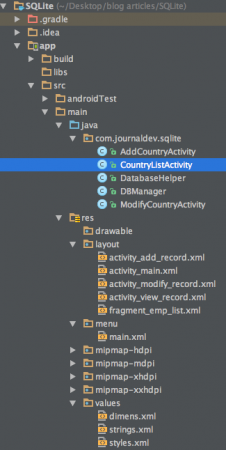 이 애플리케이션에서는 리스트뷰 형태로 국가 이름과 해당 통화를 저장하는 레코드를 생성하려고 합니다. 위에서 언급한 모든 기능을 다룹니다.
이 애플리케이션에서는 리스트뷰 형태로 국가 이름과 해당 통화를 저장하는 레코드를 생성하려고 합니다. 위에서 언급한 모든 기능을 다룹니다.
Android SQLite 프로젝트 코드
이 애플리케이션은 5개의 클래스로 구성되어 있습니다. 먼저 다음과 같이 SQLiteOpenHelper의 하위 클래스인 DatabaseHelper를 정의합니다: DatabaseHelper.java
package com.journaldev.sqlite;
import android.content.Context;
import android.database.sqlite.SQLiteDatabase;
import android.database.sqlite.SQLiteOpenHelper;
public class DatabaseHelper extends SQLiteOpenHelper {
// 테이블 이름
public static final String TABLE_NAME = "COUNTRIES";
// 테이블 열
public static final String _ID = "_id";
public static final String SUBJECT = "subject";
public static final String DESC = "description";
// 데이터베이스 정보
static final String DB_NAME = "JOURNALDEV_COUNTRIES.DB";
// 데이터베이스 버전
static final int DB_VERSION = 1;
// 테이블 생성 쿼리
private static final String CREATE_TABLE = "create table " + TABLE_NAME + "(" + _ID
+ " INTEGER PRIMARY KEY AUTOINCREMENT, " + SUBJECT + " TEXT NOT NULL, " + DESC + " TEXT);";
public DatabaseHelper(Context context) {
super(context, DB_NAME, null, DB_VERSION);
}
@Override
public void onCreate(SQLiteDatabase db) {
db.execSQL(CREATE_TABLE);
}
@Override
public void onUpgrade(SQLiteDatabase db, int oldVersion, int newVersion) {
db.execSQL("DROP TABLE IF EXISTS " + TABLE_NAME);
onCreate(db);
}
}
위에서 언급한대로 생성자 외에도 onCreate() 및 onUpgrade() 메서드를 재정의했습니다. 데이터베이스와 테이블 이름을 각각 JOURNALDEV_COUNTRIES.DB와 COUNTRIES로 할당했습니다. 인덱스 열은 새로운 행이 삽입될 때마다 자동으로 증가합니다. 국가와 통화에 대한 열 이름은 “subject”와 “description”입니다. DBManager 클래스는 DatabaseHelper를 초기화하고 CRUD 작업을 정의하는 곳입니다. 아래는이 클래스의 코드입니다: DBManager.java
package com.journaldev.sqlite;
import android.content.ContentValues;
import android.content.Context;
import android.database.Cursor;
import android.database.SQLException;
import android.database.sqlite.SQLiteDatabase;
public class DBManager {
private DatabaseHelper dbHelper;
private Context context;
private SQLiteDatabase database;
public DBManager(Context c) {
context = c;
}
public DBManager open() throws SQLException {
dbHelper = new DatabaseHelper(context);
database = dbHelper.getWritableDatabase();
return this;
}
public void close() {
dbHelper.close();
}
public void insert(String name, String desc) {
ContentValues contentValue = new ContentValues();
contentValue.put(DatabaseHelper.SUBJECT, name);
contentValue.put(DatabaseHelper.DESC, desc);
database.insert(DatabaseHelper.TABLE_NAME, null, contentValue);
}
public Cursor fetch() {
String[] columns = new String[] { DatabaseHelper._ID, DatabaseHelper.SUBJECT, DatabaseHelper.DESC };
Cursor cursor = database.query(DatabaseHelper.TABLE_NAME, columns, null, null, null, null, null);
if (cursor != null) {
cursor.moveToFirst();
}
return cursor;
}
public int update(long _id, String name, String desc) {
ContentValues contentValues = new ContentValues();
contentValues.put(DatabaseHelper.SUBJECT, name);
contentValues.put(DatabaseHelper.DESC, desc);
int i = database.update(DatabaseHelper.TABLE_NAME, contentValues, DatabaseHelper._ID + " = " + _id, null);
return i;
}
public void delete(long _id) {
database.delete(DatabaseHelper.TABLE_NAME, DatabaseHelper._ID + "=" + _id, null);
}
}
CountryListActivity.java 클래스는 애플리케이션이 시작될 때 실행되는 액티비티입니다. 아래는 해당 액티비티에 대한 레이아웃 정의입니다: fragment_emp_list.xml
<?xml version="1.0" encoding="utf-8"?>
<RelativeLayout xmlns:android="https://schemas.android.com/apk/res/android"
android:layout_width="fill_parent"
android:layout_height="fill_parent" >
<ListView
android:id="@+id/list_view"
android:layout_width="match_parent"
android:layout_height="wrap_content"
android:dividerHeight="1dp"
android:padding="10dp" >
</ListView>
<TextView
android:id="@+id/empty"
android:layout_width="wrap_content"
android:layout_height="wrap_content"
android:layout_centerInParent="true"
android:text="@string/empty_list_text" />
</RelativeLayout>
여기에는 데이터베이스에 저장된 레코드를 포함하는 ListView 구성 요소가 정의되어 있습니다. 초기에는 ListView가 비어 있으므로 동일한 내용을 표시하기 위해 TextView가 사용됩니다. CountryListActivity.java
package com.journaldev.sqlite;
import android.content.Intent;
import android.database.Cursor;
import android.os.Bundle;
import android.support.v4.widget.SimpleCursorAdapter;
import android.support.v7.app.ActionBarActivity;
import android.view.Menu;
import android.view.MenuItem;
import android.view.View;
import android.widget.AdapterView;
import android.widget.ListView;
import android.widget.TextView;
public class CountryListActivity extends ActionBarActivity {
private DBManager dbManager;
private ListView listView;
private SimpleCursorAdapter adapter;
final String[] from = new String[] { DatabaseHelper._ID,
DatabaseHelper.SUBJECT, DatabaseHelper.DESC };
final int[] to = new int[] { R.id.id, R.id.title, R.id.desc };
@Override
protected void onCreate(Bundle savedInstanceState) {
super.onCreate(savedInstanceState);
setContentView(R.layout.fragment_emp_list);
dbManager = new DBManager(this);
dbManager.open();
Cursor cursor = dbManager.fetch();
listView = (ListView) findViewById(R.id.list_view);
listView.setEmptyView(findViewById(R.id.empty));
adapter = new SimpleCursorAdapter(this, R.layout.activity_view_record, cursor, from, to, 0);
adapter.notifyDataSetChanged();
listView.setAdapter(adapter);
// List Items를 위한 OnCLickListiner
listView.setOnItemClickListener(new AdapterView.OnItemClickListener() {
@Override
public void onItemClick(AdapterView parent, View view, int position, long viewId) {
TextView idTextView = (TextView) view.findViewById(R.id.id);
TextView titleTextView = (TextView) view.findViewById(R.id.title);
TextView descTextView = (TextView) view.findViewById(R.id.desc);
String id = idTextView.getText().toString();
String title = titleTextView.getText().toString();
String desc = descTextView.getText().toString();
Intent modify_intent = new Intent(getApplicationContext(), ModifyCountryActivity.class);
modify_intent.putExtra("title", title);
modify_intent.putExtra("desc", desc);
modify_intent.putExtra("id", id);
startActivity(modify_intent);
}
});
}
@Override
public boolean onCreateOptionsMenu(Menu menu) {
getMenuInflater().inflate(R.menu.main, menu);
return true;
}
@Override
public boolean onOptionsItemSelected(MenuItem item) {
int id = item.getItemId();
if (id == R.id.add_record) {
Intent add_mem = new Intent(this, AddCountryActivity.class);
startActivity(add_mem);
}
return super.onOptionsItemSelected(item);
}
}
이 액티비티에서는 CRUD 작업을 수행하기 위해 DBManager 객체가 호출됩니다. SimpleCursorAdapter는 쿼리 결과로 반환된 Cursor 객체에서 리스트에 요소를 추가하기 위해 정의됩니다. 목록 항목을 클릭하면 ModifyCountryActivity 클래스를 열기 위해 인텐트가 수행됩니다. 메뉴에는 ActionBar에서 새 레코드를 추가하기 위한 항목이 포함되어 있습니다. 여기서도 AddCountryActivity 클래스를 열기 위해 인텐트가 수행됩니다. 아래는 menu.xml 코드입니다. menu.xml
<menu xmlns:android="https://schemas.android.com/apk/res/android"
xmlns:app="https://schemas.android.com/apk/res-auto"
xmlns:tools="https://schemas.android.com/tools"
tools:context="com.example.sqlitesample.MainActivity" >
<item
android:id="@+id/add_record"
android:icon="@android:drawable/ic_menu_add"
android:orderInCategory="100"
android:title="@string/add_record"
app:showAsAction="always"/>
</menu>
AddCountryActivity.java 파일의 xml 레이아웃과 코드는 아래에 정의되어 있습니다: activity_add_record.xml
<?xml version="1.0" encoding="utf-8"?>
<LinearLayout xmlns:android="https://schemas.android.com/apk/res/android"
android:layout_width="match_parent"
android:layout_height="match_parent"
android:orientation="vertical"
android:padding="20dp" >
<EditText
android:id="@+id/subject_edittext"
android:layout_width="match_parent"
android:layout_height="wrap_content"
android:ems="10"
android:hint="@string/enter_title" >
<requestFocus />
</EditText>
<EditText
android:id="@+id/description_edittext"
android:layout_width="match_parent"
android:layout_height="wrap_content"
android:ems="10"
android:hint="@string/enter_desc"
android:inputType="textMultiLine"
android:minLines="5" >
</EditText>
<Button
android:id="@+id/add_record"
android:layout_width="wrap_content"
android:layout_height="wrap_content"
android:layout_gravity="center"
android:text="@string/add_record" />
</LinearLayout>
데이터베이스에 값을 추가하고 ListView에 표시하기 위해 국가와 통화에 대한 입력을 받는 두 개의 EditText 구성 요소와 값을 추가하는 버튼이 정의되어 있습니다. AddCountryActivity.java
package com.journaldev.sqlite;
import android.app.Activity;
import android.content.Intent;
import android.os.Bundle;
import android.view.View;
import android.view.View.OnClickListener;
import android.widget.Button;
import android.widget.EditText;
public class AddCountryActivity extends Activity implements OnClickListener {
private Button addTodoBtn;
private EditText subjectEditText;
private EditText descEditText;
private DBManager dbManager;
@Override
protected void onCreate(Bundle savedInstanceState) {
super.onCreate(savedInstanceState);
setTitle("Add Record");
setContentView(R.layout.activity_add_record);
subjectEditText = (EditText) findViewById(R.id.subject_edittext);
descEditText = (EditText) findViewById(R.id.description_edittext);
addTodoBtn = (Button) findViewById(R.id.add_record);
dbManager = new DBManager(this);
dbManager.open();
addTodoBtn.setOnClickListener(this);
}
@Override
public void onClick(View v) {
switch (v.getId()) {
case R.id.add_record:
final String name = subjectEditText.getText().toString();
final String desc = descEditText.getText().toString();
dbManager.insert(name, desc);
Intent main = new Intent(AddCountryActivity.this, CountryListActivity.class)
.setFlags(Intent.FLAG_ACTIVITY_CLEAR_TOP);
startActivity(main);
break;
}
}
}
여기서 수행되는 CRUD 작업은 데이터베이스에 새로운 레코드를 추가하는 것입니다. ModifyCountryActivity.java 파일의 xml 레이아웃과 코드는 아래에 정의되어 있습니다: activity_modify_record.xml
<?xml version="1.0" encoding="utf-8"?>
<LinearLayout xmlns:android="https://schemas.android.com/apk/res/android"
android:layout_width="match_parent"
android:layout_height="match_parent"
android:orientation="vertical"
android:padding="10dp" >
<EditText
android:id="@+id/subject_edittext"
android:layout_width="match_parent"
android:layout_height="wrap_content"
android:layout_marginBottom="10dp"
android:ems="10"
android:hint="@string/enter_title" />
<EditText
android:id="@+id/description_edittext"
android:layout_width="match_parent"
android:layout_height="wrap_content"
android:ems="10"
android:hint="@string/enter_desc"
android:inputType="textMultiLine"
android:minLines="5" >
</EditText>
<LinearLayout
android:layout_width="fill_parent"
android:layout_height="wrap_content"
android:weightSum="2"
android:gravity="center_horizontal"
android:orientation="horizontal" >
<Button
android:id="@+id/btn_update"
android:layout_width="wrap_content"
android:layout_height="wrap_content"
android:layout_weight="1"
android:text="@string/btn_update" />
<Button
android:id="@+id/btn_delete"
android:layout_width="wrap_content"
android:layout_height="wrap_content"
android:layout_weight="1"
android:text="@string/btn_delete" />
</LinearLayout>
</LinearLayout>
이전 레이아웃과 유사하지만 수정 및 삭제 버튼이 추가되었습니다. ModifyCountryActivity.java
package com.journaldev.sqlite;
import android.app.Activity;
import android.content.Intent;
import android.os.Bundle;
import android.view.View;
import android.view.View.OnClickListener;
import android.widget.Button;
import android.widget.EditText;
public class ModifyCountryActivity extends Activity implements OnClickListener {
private EditText titleText;
private Button updateBtn, deleteBtn;
private EditText descText;
private long _id;
private DBManager dbManager;
@Override
protected void onCreate(Bundle savedInstanceState) {
super.onCreate(savedInstanceState);
setTitle("Modify Record");
setContentView(R.layout.activity_modify_record);
dbManager = new DBManager(this);
dbManager.open();
titleText = (EditText) findViewById(R.id.subject_edittext);
descText = (EditText) findViewById(R.id.description_edittext);
updateBtn = (Button) findViewById(R.id.btn_update);
deleteBtn = (Button) findViewById(R.id.btn_delete);
Intent intent = getIntent();
String id = intent.getStringExtra("id");
String name = intent.getStringExtra("title");
String desc = intent.getStringExtra("desc");
_id = Long.parseLong(id);
titleText.setText(name);
descText.setText(desc);
updateBtn.setOnClickListener(this);
deleteBtn.setOnClickListener(this);
}
@Override
public void onClick(View v) {
switch (v.getId()) {
case R.id.btn_update:
String title = titleText.getText().toString();
String desc = descText.getText().toString();
dbManager.update(_id, title, desc);
this.returnHome();
break;
case R.id.btn_delete:
dbManager.delete(_id);
this.returnHome();
break;
}
}
public void returnHome() {
Intent home_intent = new Intent(getApplicationContext(), CountryListActivity.class)
.setFlags(Intent.FLAG_ACTIVITY_CLEAR_TOP);
startActivity(home_intent);
}
}
여기에서 수행되는 CRUD 작업은 레코드의 업데이트와 삭제입니다. 아래 이미지는 우리 프로젝트의 최종 결과물의 스크린샷입니다. 첫 번째 이미지는 애플리케이션이 처음으로 실행될 때 볼 수 있는 출력물입니다. 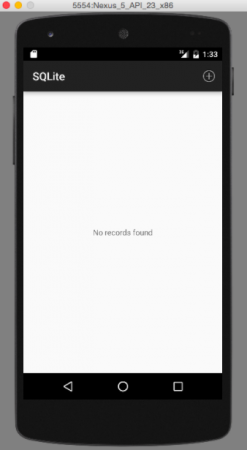 두 번째 이미지는 ActionBar에서 메뉴 옵션을 클릭하여 새로운 레코드를 추가한 결과물입니다. 아래에 표시되었습니다.
두 번째 이미지는 ActionBar에서 메뉴 옵션을 클릭하여 새로운 레코드를 추가한 결과물입니다. 아래에 표시되었습니다. 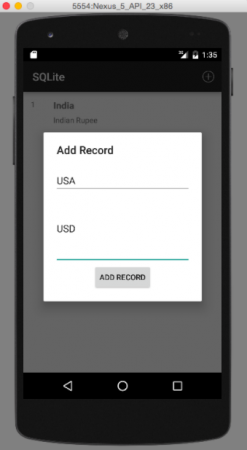 세 번째 이미지는 3개의 레코드가 추가되었을 때의 출력물을 보여줍니다.
세 번째 이미지는 3개의 레코드가 추가되었을 때의 출력물을 보여줍니다. 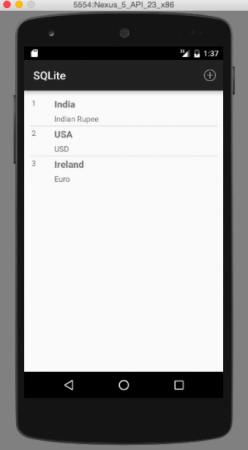 네 번째 이미지는 목록 항목을 클릭하여 레코드를 수정하거나 삭제한 결과물을 보여줍니다.
네 번째 이미지는 목록 항목을 클릭하여 레코드를 수정하거나 삭제한 결과물을 보여줍니다. 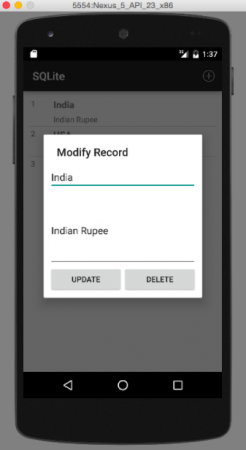 마지막 이미지는 레코드가 삭제되었을 때의 출력물입니다. 이 예시에서는 첫 번째 레코드를 삭제합니다.
마지막 이미지는 레코드가 삭제되었을 때의 출력물입니다. 이 예시에서는 첫 번째 레코드를 삭제합니다. 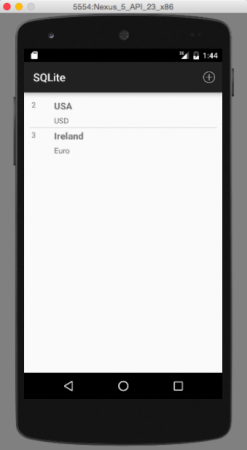
Android SQLite 데이터베이스 파일 열기
우리는 이 튜토리얼에서 이전에 논의한 대로, 데이터베이스 파일은 Android Device Monitor에서 볼 수 있는 내부 저장소에 저장됩니다. 아래 사진에서 확인할 수 있습니다. 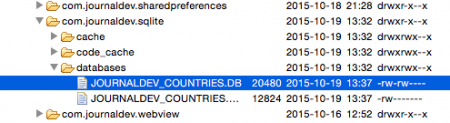 이 데이터베이스를 보려면 이 파일을 기기에서 데스크톱으로 가져와야 합니다. 다음 이미지에서 볼 수 있듯이, 오른쪽 상단의 메뉴 옵션을 클릭하여 이 작업을 수행할 수 있습니다.
이 데이터베이스를 보려면 이 파일을 기기에서 데스크톱으로 가져와야 합니다. 다음 이미지에서 볼 수 있듯이, 오른쪽 상단의 메뉴 옵션을 클릭하여 이 작업을 수행할 수 있습니다. 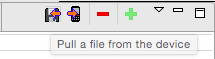 이 파일을 열기 위해 여기 링크에서 SQLiteBrowser를 다운로드하세요. 아래 스니펫은 브라우저에서의 스키마와 테이블을 보여줍니다.
이 파일을 열기 위해 여기 링크에서 SQLiteBrowser를 다운로드하세요. 아래 스니펫은 브라우저에서의 스키마와 테이블을 보여줍니다. 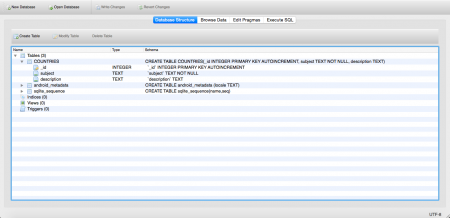 테이블을 보려면 상단의 Browse Data 탭으로 이동하세요. 다음 이미지가 표시됩니다:
테이블을 보려면 상단의 Browse Data 탭으로 이동하세요. 다음 이미지가 표시됩니다: 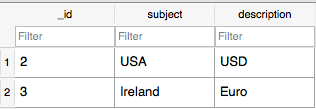 이로써 Android SQLite 튜토리얼을 마칩니다. 최종 Android SQLite 프로젝트는 아래 링크에서 다운로드할 수 있습니다.
이로써 Android SQLite 튜토리얼을 마칩니다. 최종 Android SQLite 프로젝트는 아래 링크에서 다운로드할 수 있습니다.
Source:
https://www.digitalocean.com/community/tutorials/android-sqlite-database-example-tutorial













